
Регулировка положения печати
Вы можете отрегулировать положение печати, если печатаемый документ наклонен или выступает за пределы диапазона печати. Положение печати можно отрегулировать для каждого источника бумаги.
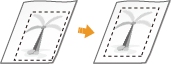
 |
Перед выполнением регулировки положения печати убедитесь, что следующие параметры установлены правильно. Задание источника бумаги для регулировки (Пользовательские настройки  <Прогон страницы> <Прогон страницы>  <Источник подачи бумаги по умолчанию>) <Источник подачи бумаги по умолчанию>)Задание режима печати (1-сторонняя/2-сторонняя) для регулировки (Пользовательские настройки  <2-сторонняя печать>) <2-сторонняя печать>)Задание типа бумаги для подачи Указание формата и типа бумаги При выполнении регулировки положения печати задайте правильный тип бумаги для источника бумаги; не выбирайте <Произв.>. |
Шаг 1: Печать текущего положения печати
Можно выполнить пробную печать, чтобы подтвердить направление и расстояние для регулировки.
1
Выберите <З-ть> на экране <Главный>. Экран <Главный>
2
Выберите <Настр./Технич. обслуживание>  <Настр. качества изображения>
<Настр. качества изображения>  <Настройка позиции печати>.
<Настройка позиции печати>.
 <Настр. качества изображения>
<Настр. качества изображения>  <Настройка позиции печати>.
<Настройка позиции печати>.3
Выберите <Образец печати>  <Да> и нажмите
<Да> и нажмите  .
.
 <Да> и нажмите
<Да> и нажмите  .
.Выполняется пробная печать.
Шаг 2: Подтверждение направления и расстояния для регулировки
Метки для подтверждения положения печати печатаются на пробном отпечатке. Положение этих меток определяет направление и расстояние для регулировки. Обычно все метки печатаются на краю бумаги.
Просмотр пробного опечатка
Передний край выводимого листа бумаги — это верхний край пробного отпечатка. Забирая лист бумаги, запомните, где верхний край.
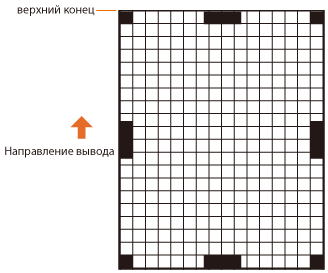
Когда положение печати наклонено
Регулировку положения печати необходимо выполнить, если метки для подтверждения положения печати перекошены. Направление положения печати можно указать с помощью положительного значения (+) или отрицательного значения (-), а расстояние можно указать в миллиметрах. Чтобы выполнить регулировку по вертикали, задайте отрицательное значение (-) для перемещения положения печати вверх или положительное значение (+) для перемещения положения печати вниз. Чтобы выполнить регулировку по горизонтали, задайте отрицательное значение (-) для перемещения положения печати влево или положительное значение (+) для перемещения положения печати вправо.
Вертикальное направление 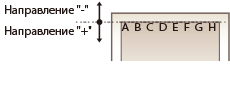 | Горизонтальное направление 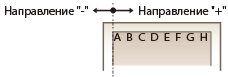 |
В следующем примере, поскольку необходимо сместить положение печати на 3,5 мм вверх и на 1,5 мм вправо, укажите -3,5 мм по вертикали и +1,5 мм по горизонтали.
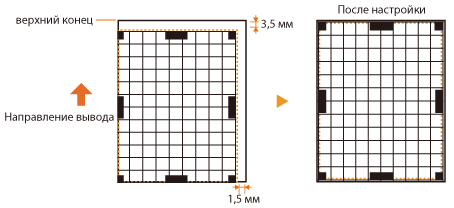
Шаг 3: Настройка положения печати для каждого источника бумаги
Отрегулируйте положение печати после подтверждения направления и расстояния для регулировки. Положение печати можно регулировать в диапазоне от -3,5 мм до +3,5 мм как по горизонтали, так и по вертикали с шагом 0,1 мм.
1
Выберите <З-ть> на экране <Главный>. Экран <Главный>
2
Выберите <Настр./Технич. обслуживание>  <Настр. качества изображения>
<Настр. качества изображения>  <Настройка позиции печати>.
<Настройка позиции печати>.
 <Настр. качества изображения>
<Настр. качества изображения>  <Настройка позиции печати>.
<Настройка позиции печати>.3
Выберите источник бумаги для регулировки или <Общие> для регулировки всех источников бумаги.

Регулировка положения печати в вертикальном направлении для 2-сторонней печати
Положение печати на первой странице (лицевая сторона) двусторонней печати можно отрегулировать с помощью <Общие>. Положение печати на второй странице (оборотная сторона) можно отрегулировать путем настройки для каждого источника бумаги.
Первая страница (лицевая сторона) | Значение параметра <Общие>  <Настр. по верт. (1-я ст. для 2-ст. п-ти)> <Настр. по верт. (1-я ст. для 2-ст. п-ти)> |
Вторая страница (обратная сторона) | Значение параметра для каждого источника бумаги  <Нстр. по верт. (1ст.п./2я стр. д/ст.п.)> <Нстр. по верт. (1ст.п./2я стр. д/ст.п.)> |
4
Выберите направление для регулировки и комбинацию односторонней/двусторонней печати, а затем нажмите  .
.
 .
.5
Задайте значение регулировки и нажмите  .
.
 .
.Введите значение, основанное на результатах пробной печати, с помощью  /
/ .
.
 /
/ .
.Для <Настр. по верт. (1-я ст. для 2-ст. п-ти)> положение печати всех источников бумаги регулируется с помощью введенного значения.
Повторите шаги 3–5, чтобы отрегулировать другие положения и источники бумаги.
6
Выполните пробную печать и проверьте, правильно ли выполнена регулировка. Шаг 1: Печать текущего положения печати